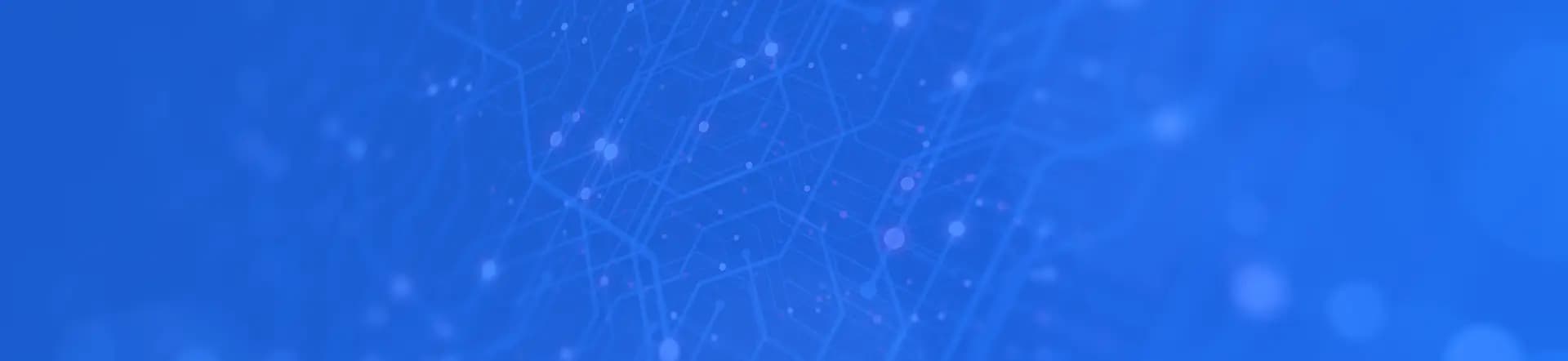
Android Mail Kurulumu POP3
Android cihazlarda Gmail uygulaması ile POP3 mail hesabı kurulum rehberi
Android Mail POP3 Kurulum Rehberi
Gmail uygulaması kullanarak POP3 mail hesabınızı Android cihazınıza ekleyin
Android için önerilen: Bu rehber tüm Android cihazlarda mevcut olan Gmail uygulamasını kullanmaktadır. Alternatif olarak diğer mail uygulamalarını da kullanabilirsiniz.
Not: Kurulum öncesinde mail hesabı bilgilerinizin (sunucu adresi, port, parola) hazır olduğundan emin olun. Bu bilgileri hosting sağlayıcınızdan alabilirsiniz.
Adım 1: Gmail Uygulamasını Açın
Android cihazınızda Gmail uygulamasını açın. Ana ekranda Gmail ikonunu bulup tıklayın.

Adım 2: Hesap Ekleme Ekranını Açın
Gmail uygulamasında sağ üst köşedeki profil resminize tıklayın ve 'Başka hesap ekle' seçeneğini seçin.

Adım 3: E-posta Sağlayıcısını Seçin
Açılan listeden e-posta hesabı türünüzü seçin. 'Diğer' seçeneğini tıklayın.

Adım 4: E-posta Adresinizi Girin
E-posta adresinizi girin ve 'Sonraki' butonuna tıklayın.

Adım 5: Hesap Türünü Seçin
Hesap türü olarak 'Kişisel (POP3)' seçeneğini seçin.

Adım 6: Parolanızı Girin
E-posta hesabınızın parolasını girin ve 'Sonraki' butonuna tıklayın.

Adım 7: Gelen Sunucu Ayarlarını Yapın
POP3 gelen sunucu ayarlarını yapın. Sunucu adresini, port numarasını ve güvenlik ayarlarını girin.

Adım 8: Giden Sunucu Ayarlarını Yapın
SMTP giden sunucu ayarlarını yapın. Sunucu bilgilerini ve güvenlik ayarlarını doğru şekilde girin.

Adım 9: Hesap Seçeneklerini Ayarlayın
E-posta senkronizasyon sıklığını ve diğer hesap seçeneklerini ayarlayın.

Adım 10: Hesap Adını Belirleyin
Hesabınız için bir ad belirleyin. Bu ad gönderdiğiniz e-postalarda görünecektir.

Adım 11: Kurulumu Tamamlayın
Tüm ayarları kontrol edin ve 'Sonraki' butonuna tıklayarak kurulumu tamamlayın.

Adım 12: Hesap Başarıyla Eklendi
Tebrikler! Android cihazınıza POP3 mail hesabınız başarıyla eklenmiştir.

Android POP3 Sunucu Ayarları
Gelen Posta Sunucusu (POP3)
- Sunucu: mail.domainadi.com
- Port: 110 (SSL: 995)
- Güvenlik: SSL/TLS (Önerilen)
- Kullanıcı Adı: tam@emailadresiniz.com
Giden Posta Sunucusu (SMTP)
- Sunucu: mail.domainadi.com
- Port: 587 (SSL: 465)
- Güvenlik: STARTTLS (Önerilen)
- Kimlik Doğrulama: Gerekli
Android Mail Uygulaması Alternatifleri
🔵 Gmail (Önerilen)
- • Tüm Android'de mevcut
- • Kolay kurulum
- • Çoklu hesap desteği
📧 Samsung Email
- • Samsung cihazlarda varsayılan
- • POP3/IMAP desteği
- • Gelişmiş özellikler
📱 Outlook Mobile
- • Microsoft desteği
- • İş hesapları için ideal
- • Takvim entegrasyonu
Önemli Uyarı: "domainadi.com" yerine kendi domain adınızı yazın. POP3 kullanırken e-postalar cihazınıza indirilir ve sunucudan silinir. Birden fazla cihazda aynı hesabı kullanacaksanız IMAP tercih edin.
Yardıma İhtiyacınız Var mı?
Android mail kurulumu sırasında sorun yaşıyorsanız, uzman ekibimizden destek alabilirsiniz.
